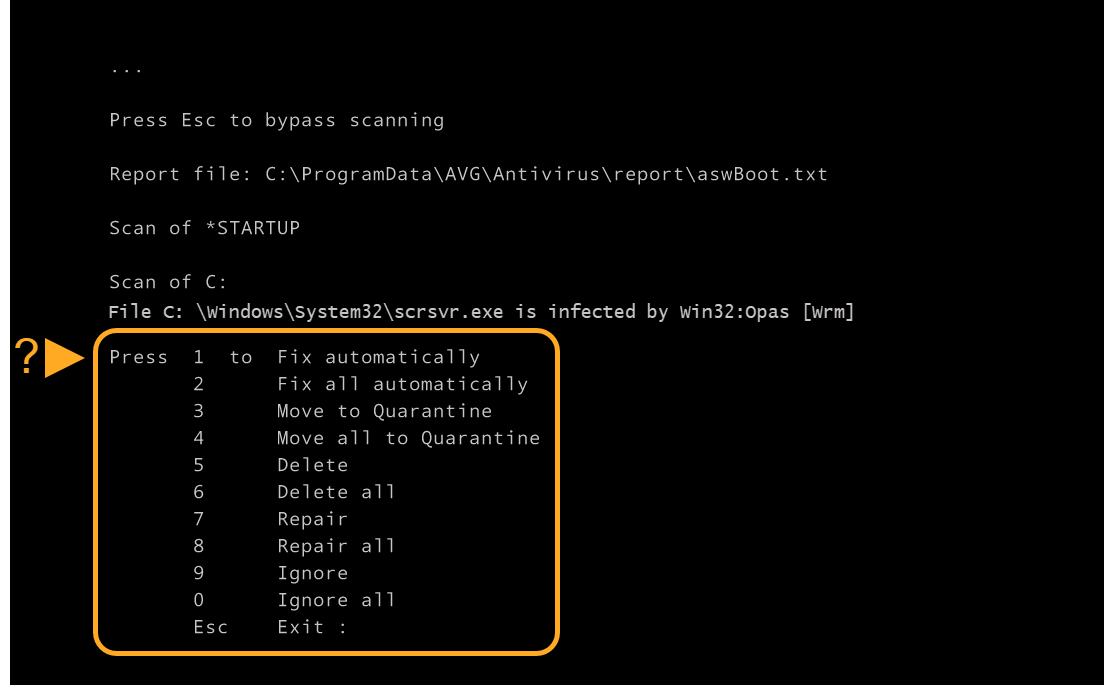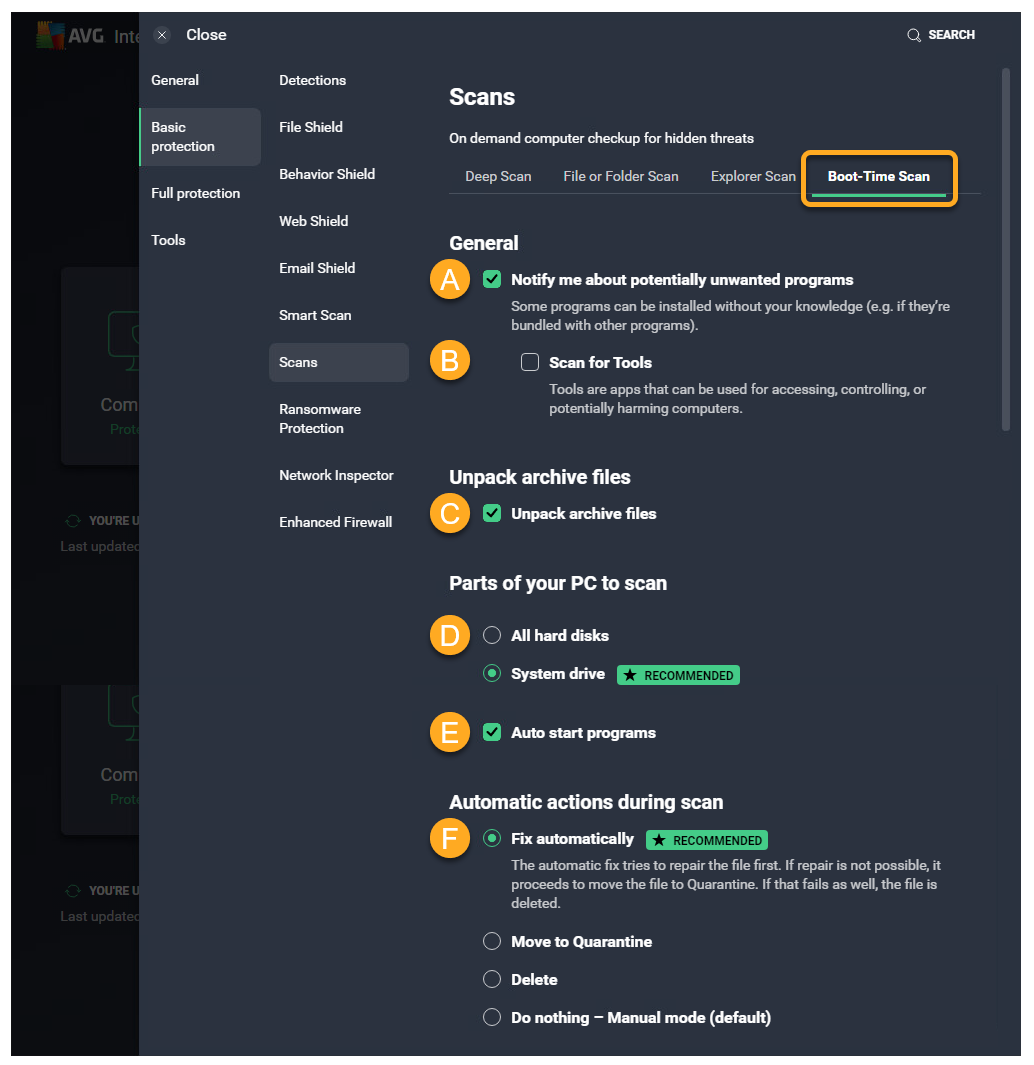Análisis al arranque es una función avanzada que realiza un análisis para buscar la presencia de tipos conocidos de malware y elimina las amenazas antes de que el sistema operativo y otros servicios arranquen. No se ejecuta automáticamente ni con regularidad. Si sospechas que tu PC contiene software malicioso, puedes programar manualmente el análisis para que se ejecute la próxima vez que se inicie el equipo.
Gestiona las respuestas a las amenazas
Antes de programar y ejecutar un Análisis al arranque, debes especificar cómo responderá este ante las amenazas detectadas. Si desactivas las acciones automáticas, se te indicará durante el Análisis al arranque que selecciones de forma manual una acción para cada amenaza detectada.
Para especificar cómo responde Análisis al arranque ante las amenazas detectadas:
- Abre AVG AntiVirus y haz clic en Ejecutar otros análisis.
- Pasa el cursor sobre Análisis al arranque y haz clic en
 Configuración (el icono del engranaje).
Configuración (el icono del engranaje). 
- Asegúrate de que la pestaña Análisis al arranque esté seleccionada. A continuación, en Acciones automáticas durante los análisis, selecciona una acción automática:
- Solucionar automáticamente (opción recomendada): AVG Antivirus intenta reparar el archivo. Si no lo logras, mueve el archivo a la Cuarentena o lo eliminas si ninguna de las acciones tiene éxito.
- Mover a Cuarentena: AVG AntiVirus envía un archivo a la Cuarentena, donde no puede dañar tu sistema.
- Eliminar: AVG AntiVirus elimina el archivo de tu PC de forma irreversible.
- No hacer nada - Modo manual (activado de forma predeterminada): AVG AntiVirus no efectúa ninguna acción.
Al ejecutar Análisis al arranque, AVG AntiVirus analiza tu sistema en busca de amenazas de acuerdo con tus preferencias.
Ejecuta Análisis al arranque
Después de especificar cómo responderá Análisis al arranque ante las amenazas detectadas, sigue las instrucciones siguientes para programarlo:
- Abre AVG AntiVirus y selecciona Ejecutar otros análisis ▸ Análisis al arranque.
- Haz clic en Preparar análisis.
- Haz clic en Reiniciar ahora para reiniciar el PC.
- Cuando se reinicie el PC, se mostrará una pantalla de progreso del Análisis al arranque. El análisis normalmente tarda varios minutos, pero la duración varía según la velocidad de tu sistema y el número de archivos que se analicen.
 Para omitir el análisis, pulsa la tecla
Para omitir el análisis, pulsa la tecla Escen el teclado. - Para cualquier amenaza detectada, AVG Antivirus aplica la acción especificada en las opciones de la aplicación. Si has desactivado las acciones automáticas y se detectan amenazas, selecciona la acción que prefieras de la lista de opciones.
Una vez finalizado el análisis, Windows se inicia.
Configura las opciones de análisis
Para personalizar aún más la configuración del Análisis al arranque:
- Abre AVG AntiVirus y selecciona Ejecutar otros análisis.
- Pasa el cursor sobre Análisis al arranque y haz clic en
 Configuración (el icono del engranaje).
Configuración (el icono del engranaje). 
- Asegúrate de que la pestaña Análisis al arranque esté seleccionada; a continuación, define las siguientes opciones de configuración del próximo Análisis al arranque:
- Notificarme sobre programas potencialmente no deseados: asegúrate de que esta casilla esté marcada si quieres que el Análisis al arranque busque programas que se descargan sigilosamente con otros programas y que suelen realizar una actividad no deseada.
- Analizar en busca de herramientas: elige esta opción para detectar o ignorar herramientas como mineros de monedas, trampas de juegos y generadores de claves.
- Descomprimir archivos: asegúrate de que esta casilla está marcada si quieres que AVG descomprima archivos comprimidos durante el análisis.
- Partes del PC que analizar: selecciona Todos los discos duros o Unidad del sistema para especificar el espacio de datos que quieres analizar.
- Programas de inicio automático: permite que AVG analice los programas que se inician automáticamente al encender tu equipo.
- Acciones automáticas durante los análisis: configure acciones automáticas para cualquier amenaza que detecte el Análisis al arranque.
Otras recomendaciones
Para obtener más información sobre los análisis en AVG AntiVirus, consulta el siguiente artículo:
- AVG Internet Security
- AVG AntiVirus FREE
- Windows
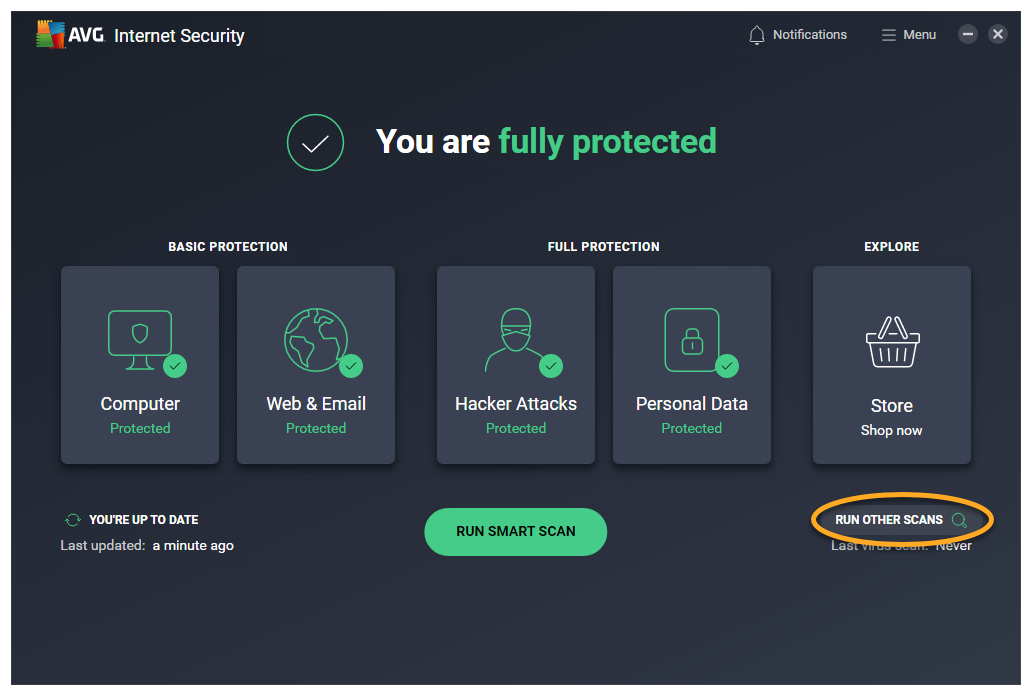
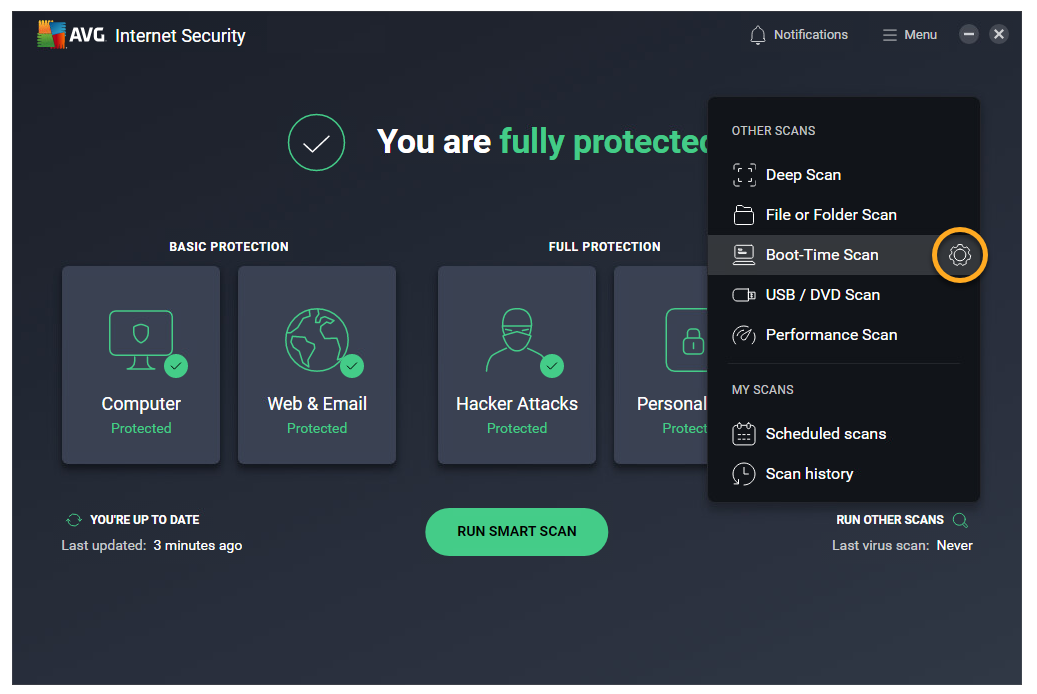
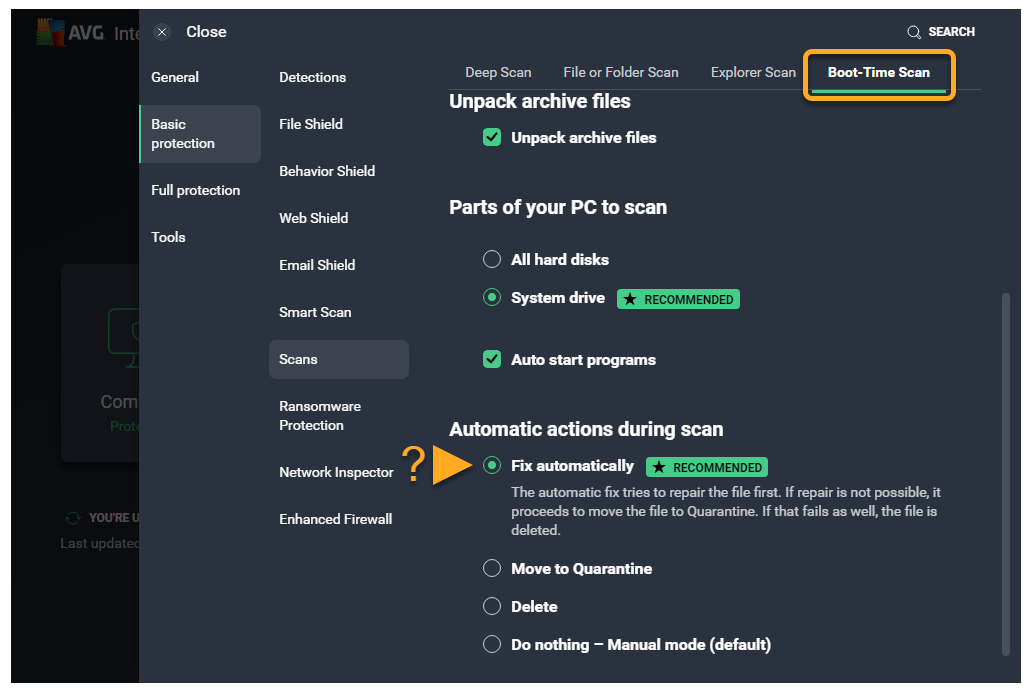
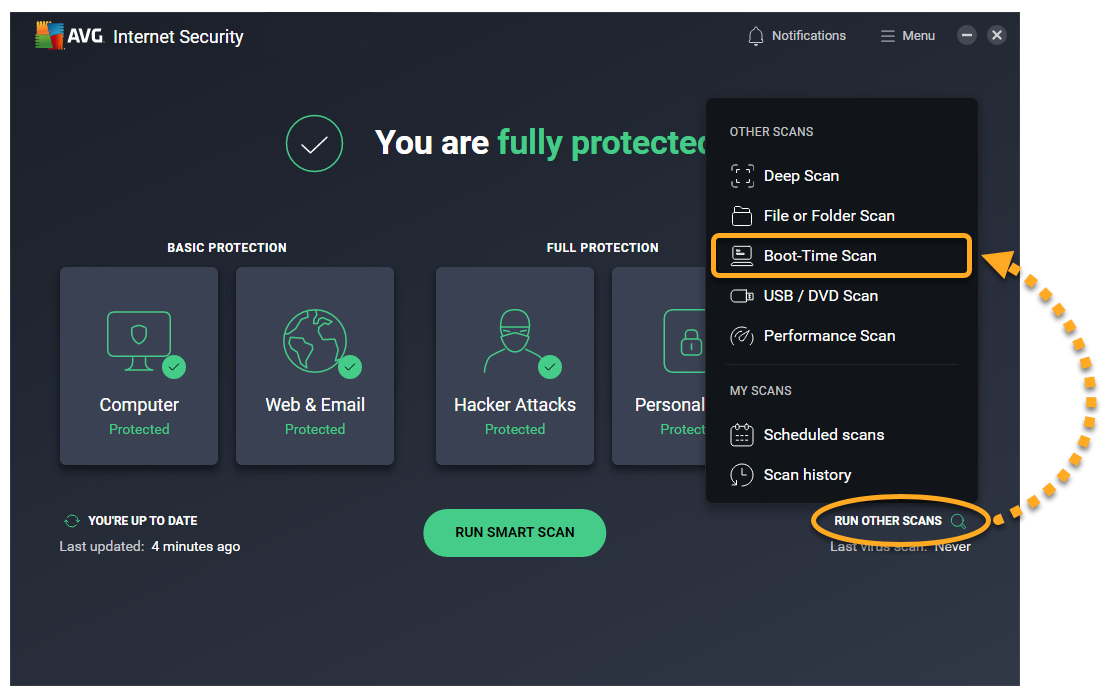
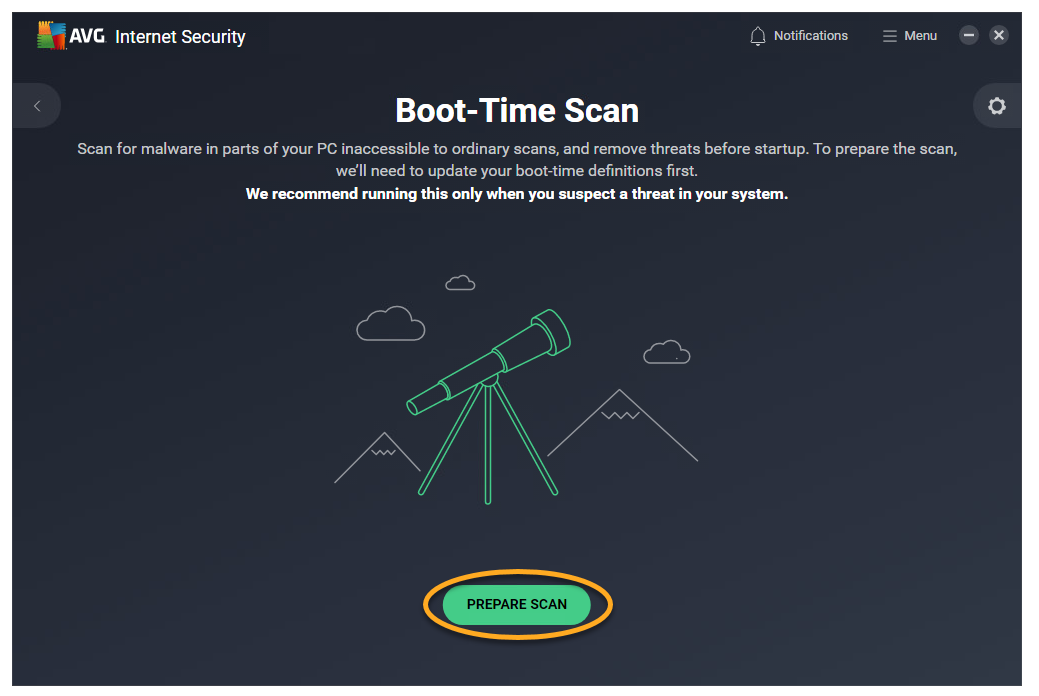
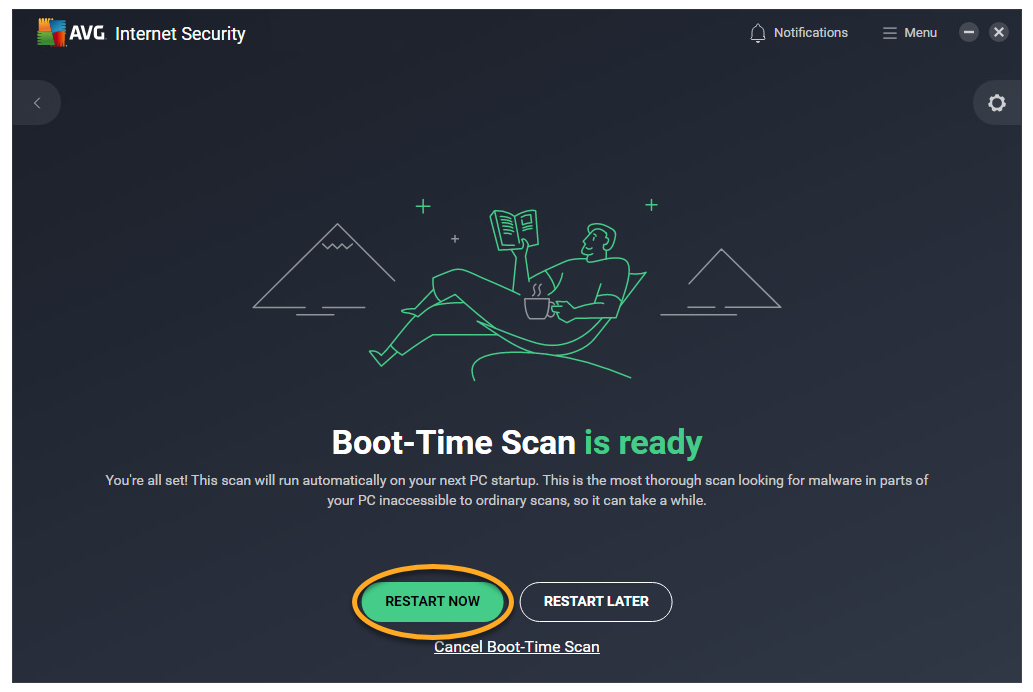
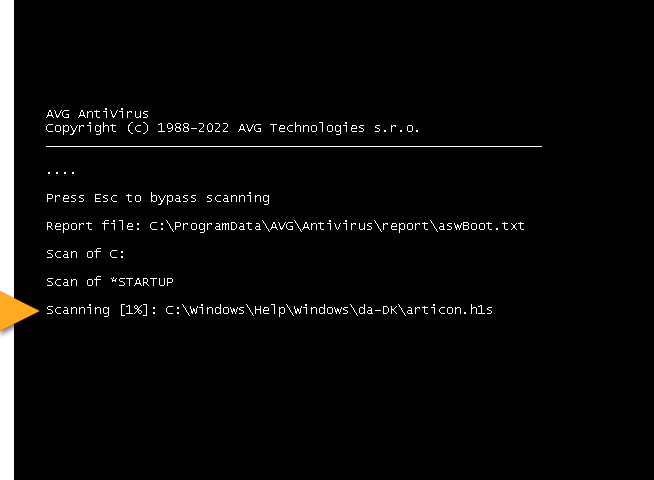 Para omitir el análisis, pulsa la tecla
Para omitir el análisis, pulsa la tecla